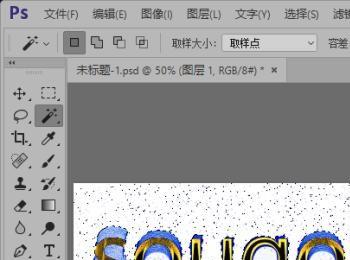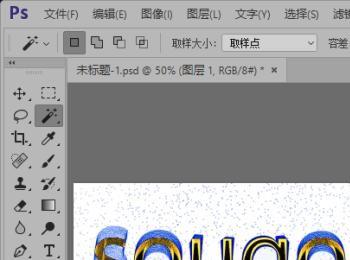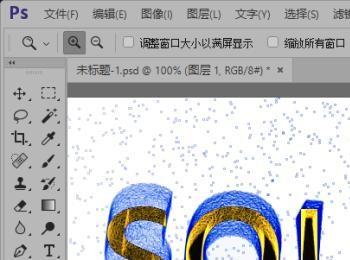如何制作漂亮的透明底磨边字呢?下面,就让小编给大家介绍一下吧。
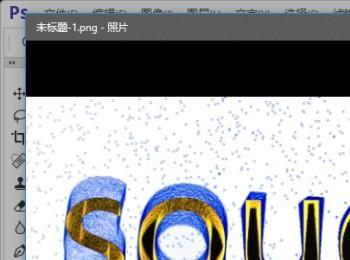
操作方法
-
01
首先,我们需要打开我们电脑的ps软件(鼠标左键双击桌面上的ps快捷方式或者是鼠标右键再选择打开都是可以的)。
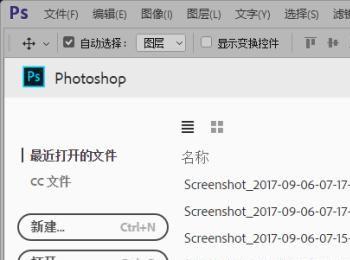
-
02
打开ps软件之后,我们新建一个画布(选择文件-新建或者是快捷键Ctrl+N都是可以的),小编就新建了一个800*400的画布给大家做示范。
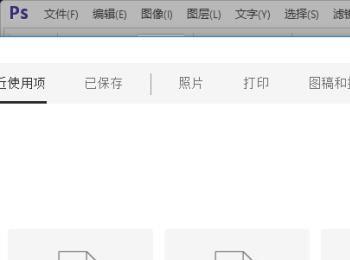
-
03
选择文字工具,输入文字;然后,栅格化文字图层。
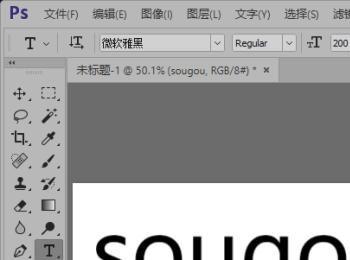
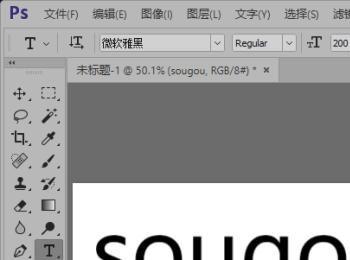
-
04
按住Ctrl键点击文字图层的缩略图调出选区;然后,选择选区工具,在选区上鼠标右键选择“存储选区”;接着,我们命名通道为“Alpha 1”。

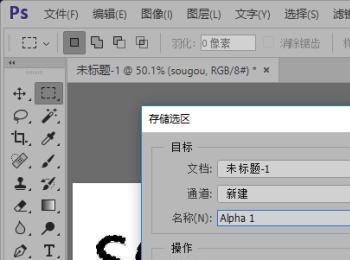
-
05
Ctrl+D取消选区,复制通道Alpha 1并命名为“Alpha 2”。
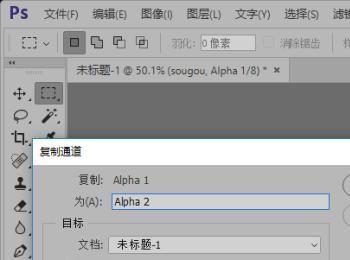
-
06
执行图像-调整-反相命令;然后,添加径向模糊滤镜效果,参数如图所示。
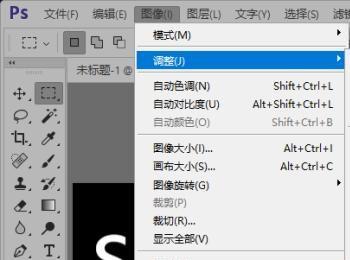

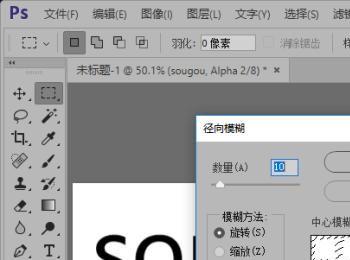
-
07
执行滤镜-风格化-查找边缘命令;然后,执行图像-调整-反相命令。

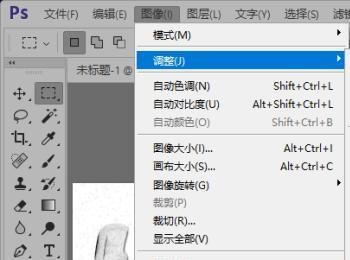
-
08
Ctrl+A全选画布,Ctrl+C复制;选择RGB通道选择图层面板,新建空白图层,Ctrl+V粘贴。
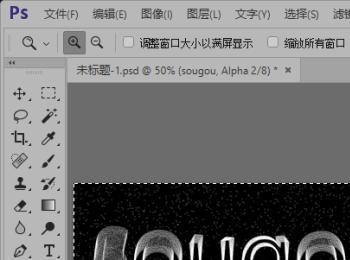

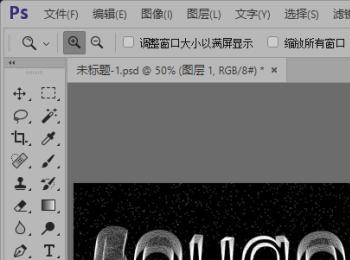
-
09
调整图层 1的图层混合模式为差值;然后,重新载入通道Alpha 2黑色区域选区;接着,反选选区。
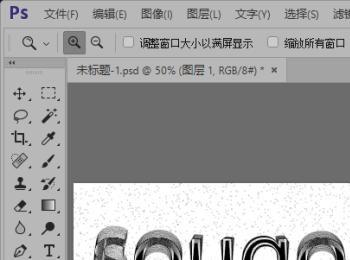
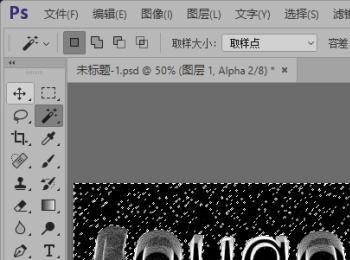
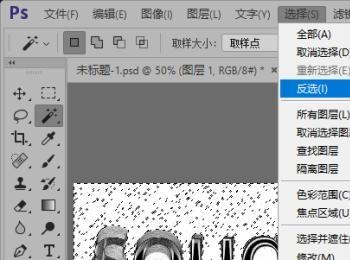
-
10
添加光照效果滤镜效果,参数如图所示。
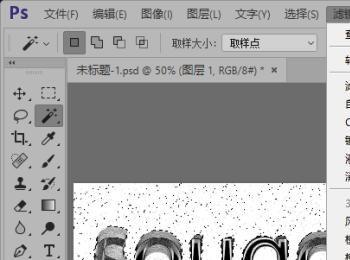


-
11
Ctrl+D取消选区;这样,我们就制作好了透明底磨边字,效果如图。